Preguntas frecuentes

iOS
En el dispositivo iOS, vaya a Configuración – Accesibilidad – VoiceOver y deslice el botón hacia la derecha para activarla.
Tenga en cuenta que una vez que esta función está activada, tiene que pulsar un botón o palabra para seleccionarla y tocarla dos veces para abrirla o ejecutarla. Asimismo, para el deslizamiento serán necesarios dos dedos, no uno. Una vez completado esto, vaya a cloudLibrary. Retire y abra un libro, y este podrá empezar a leerse.
Si desea obtener más información sobre la función VoiceOver para dispositivos iOS, visite el siguiente sitio web. www.apple.com/accessibility/ios/voiceover/
ver vídeo
Para recuperar marcadores de iOS, pulse en el centro de la pantalla para abrir el menú de libro. Después, pulse el icono de menú en el extremo derecho y pulse en ‘Marcadores y notas’. Aparecerá su lista de marcadores.
e-reader
En ocasiones, los navegadores están configurado para guardar los archivos en un cierto tipo. Cuando este descargando y muestre el cuadro a continuación, elija “guardar archivo” y use el nombre de archivo predeterminando: titleofthebook_ISBN.acsm

Luego abra Adobe Digital Editions y continue desde el paso 6 de las instrucciones de descarga del usuario Web para subir el archivo

Android
Para acceder al menú de configuración, mientras se encuentra en el libro, pulse en el centro de la página y aparecerá el menú.
Para recuperar un marcador, pulse en el centro del libro para abrir el menú de libro. Pulse el menú de 3 puntos en el extremo derecho de la barra de menú superior, presione en ‘Ir a’ y luego pulse en ‘Marcadores y destacados’. Aparecerá su lista de marcadores. Pulse el marcador al que desear ir.
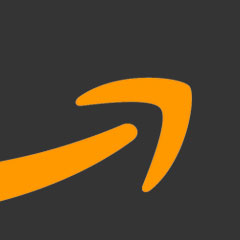
Fire
Nos complace anunciar que a partir de octubre de 2023, los usuarios de Amazon Fire ahora pueden descargar la aplicación móvil cloudLibrary directamente desde Amazon Appstore para Android. Las instrucciones para el nuevo proceso de descarga de Fire se muestran a continuación. Nota: este proceso requerirá que los usuarios vuelvan a iniciar sesión en la aplicación.
Instrucciones
1. Si instaló la aplicación cloudLibrary en su dispositivo Fire antes del 31 de octubre de 2023, le recomendamos encarecidamente desinstalar la versión anterior de la aplicación antes de instalarla desde Amazon Appstore. Para desinstalar, ubique el ícono de la aplicación cloudLibrary en la pantalla de inicio de su dispositivo. Mantenga presionado el ícono hasta que aparezca una ventana. Toca Desinstalar aplicación.
2. Vaya a la Appstore en su dispositivo Fire y busque cloudLibrary. Toque para seleccionar cloudLibrary y en la página de descarga, toque el botón amarillo OBTENER (Open) para solicitarle a la aplicación que descargue la aplicación en su dispositivo Fire.
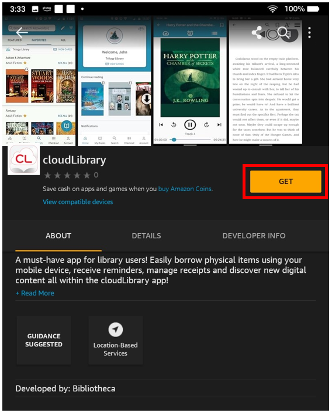
3. Toque el botón verde DESCARGAR cuando se le solicite.
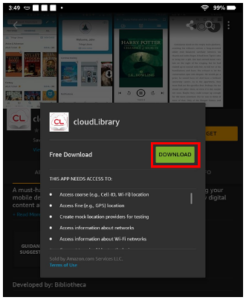
4. Una vez que se complete la descarga, toque el botón amarillo ABRIR :
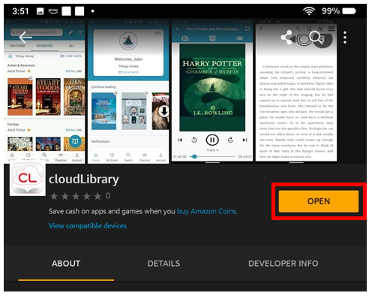
O busque el ícono de la aplicación cloudLibrary que aparece en la pantalla de inicio. Toque el icono e inicie sesión en la aplicación.
Para acceder al menú de configuración, mientras se encuentra en el libro, pulse en el centro de la página y aparecerá el menú.
Para recuperar un marcador, pulse en el centro del libro para abrir el menú de libro. Pulse el menú de 3 puntos en el extremo derecho de la barra de menú superior, presione en ‘Ir a’ y luego pulse en ‘Marcadores y destacados’. Aparecerá su lista de marcadores. Pulse el marcador al que desear ir.
Algunas versiones anteriores de Fire OS, incluido Fire OS 5.7, no admiten el resaltado.
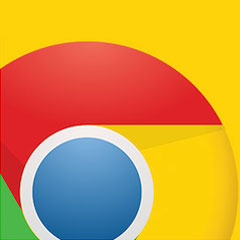
Chrome
Para acceder al menú de configuración, mientras se encuentra en el libro, pulse en el centro de la página y aparecerá el menú.
Para recuperar un marcador, pulse en el centro del libro para abrir el menú de libro. Pulse el menú de 3 puntos en el extremo derecho de la barra de menú superior, presione en ‘Ir a’ y luego pulse en ‘Marcadores y destacados’. Aparecerá su lista de marcadores. Pulse el marcador al que desear ir.

